Thoát icloud trên MacBook là việc làm cần thiết, giúp bảo mật toàn bộ thông tin của bạn trong trường hợp muốn bán MacBook hoặc muốn đổi iCloud trên MacBook.
1. Cách đăng xuất iCloud trên MacBook
- Bước 1: Muốn đăng xuất iCloud ở trên MacBook, hãy truy cập vào trình đơn Apple ở phía góc bên trái của màn hình và chọn “System Preferences…”
- Bước 2: Chọn Apple ID (MacOS Catalina).
- Bước 3: Chọn tiếp “Overview” và chọn “Sign Out…”
Trong trường hợp, khi thực hiện thao tác này và nhận được thông báo lỗi, bạn cần truy cập vào phần cài đặt. Sau đó chọn vào Apple ID, rồi chọn iCloud, rồi chọn Keychain và chuyển sang chế độ “Bật” bằng cách đẩy thanh trượt ở phía bên cạnh “iCloud Keychain”.
Xem thêm: Đăng nhập iCloud trên MacBook
Nếu muốn giữ lại các dữ liệu có trong iCloud ở trên máy tính Apple cục bộ, hãy tích chọn vào các tùy chọn có thể, rồi sau đó chọn “Keep a Copy”.
Còn nếu muốn xóa hết dữ liệu iCloud trên máy Mac và tài khoản Apple ID, iCloud thì bạn bỏ chọn tất cả và nhấn “Continue”.

2. Cách đăng xuất iCloud MacBook trên iPhone
Cách thoát iCloud trên điện thoại iPhone cũng được thực hiện rất nhanh chóng và dễ dàng. Chỉ cần một vài thao tác trên phiên bản IOS 13.3 như sau:
- Bước 1: Bạn có thể truy cập vào mục Cài đặt ở trên iPhone, rối nhấn vào Account iCloud.
- Bước 2: Bạn chọn thiết bị cần đăng xuất iCloud.
- Bước 3: Rồi sau đó bạn nhấn “gỡ bỏ khỏi tài khoản này”.

- Chọn Gỡ Bỏ Khỏi Thiết Bị Này
Chỉ với một vài thao tác đơn giản, việc thoát iCloud trên MacBook sẽ rất dễ dàng bằng hai cách: bằng MacBook và bằng các thiết bị của apple như iPhone, iPad . Chúc bạn áp dụng thành công.
Xem thêm:
- MacBook Air 2020
- MacBook Pro 16 inch
3. Đăng xuất trên trang iCloud.com
LƯU Ý
Với cách xoá này sẽ XOÁ TOÀN BỘ dữ liệu bên trong máy của bạn nên bạn cần phải backup trước khi sử dụng nhé. Cách xoá này sẽ phù hợp với các bạn cần cài lại HDH máy hay cần phải đi Bảo hành.
- Bước 1: Truy cập vào iCloud.com và đăng nhập tài khoản iCloud của bạn vào.
- Bước 2: Sau khi đã vào trong bạn vào phần Account Setting.
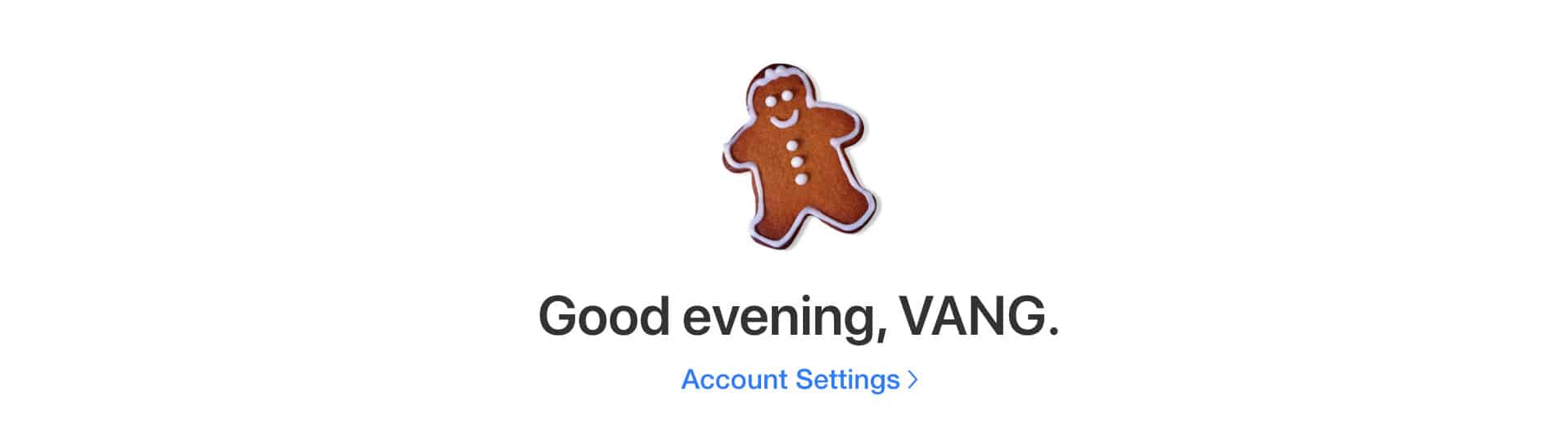 Bước 3: Ở phần My Device bạn sẽ thấy thiết bị của mình sau khi ấn vào X để Remove thiết bị đi. Vậy là xong nhé!
Bước 3: Ở phần My Device bạn sẽ thấy thiết bị của mình sau khi ấn vào X để Remove thiết bị đi. Vậy là xong nhé!


- Bước 4: Bạn sẽ vào phần Find My Phone (Tìm iPhone).

- Bước 5: Bạn chọn vào All Devices (Tất cả thiết bị) và chọn thiết bị bạn muốn xoá.

- Bước 6: Ở đây bạn chọn mục Xoá máy. Lúc này máy sẽ gửi mã xác nhận để bạn xác nhận lại việc xoá máy.
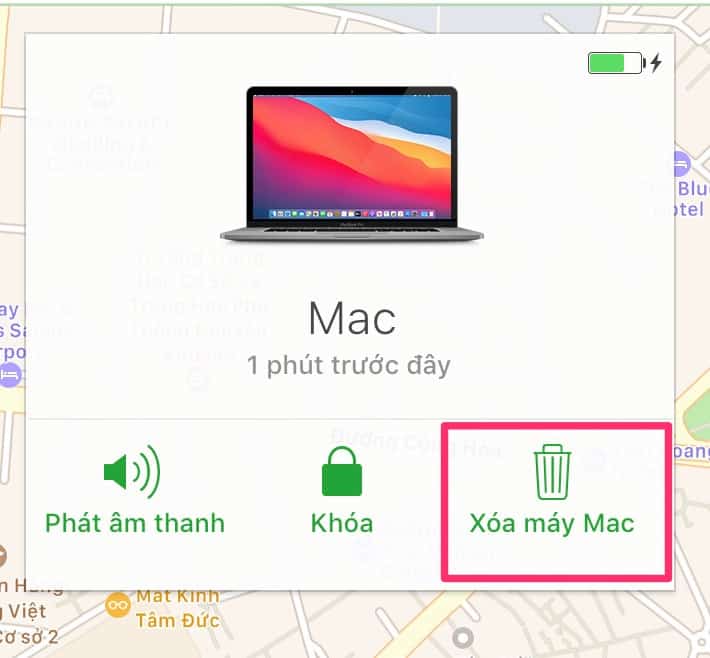
4. Thoát trên Find My của iPhone
Bước 1: Đầu tiên bạn mở App Find My (Tìm) trên iPhone
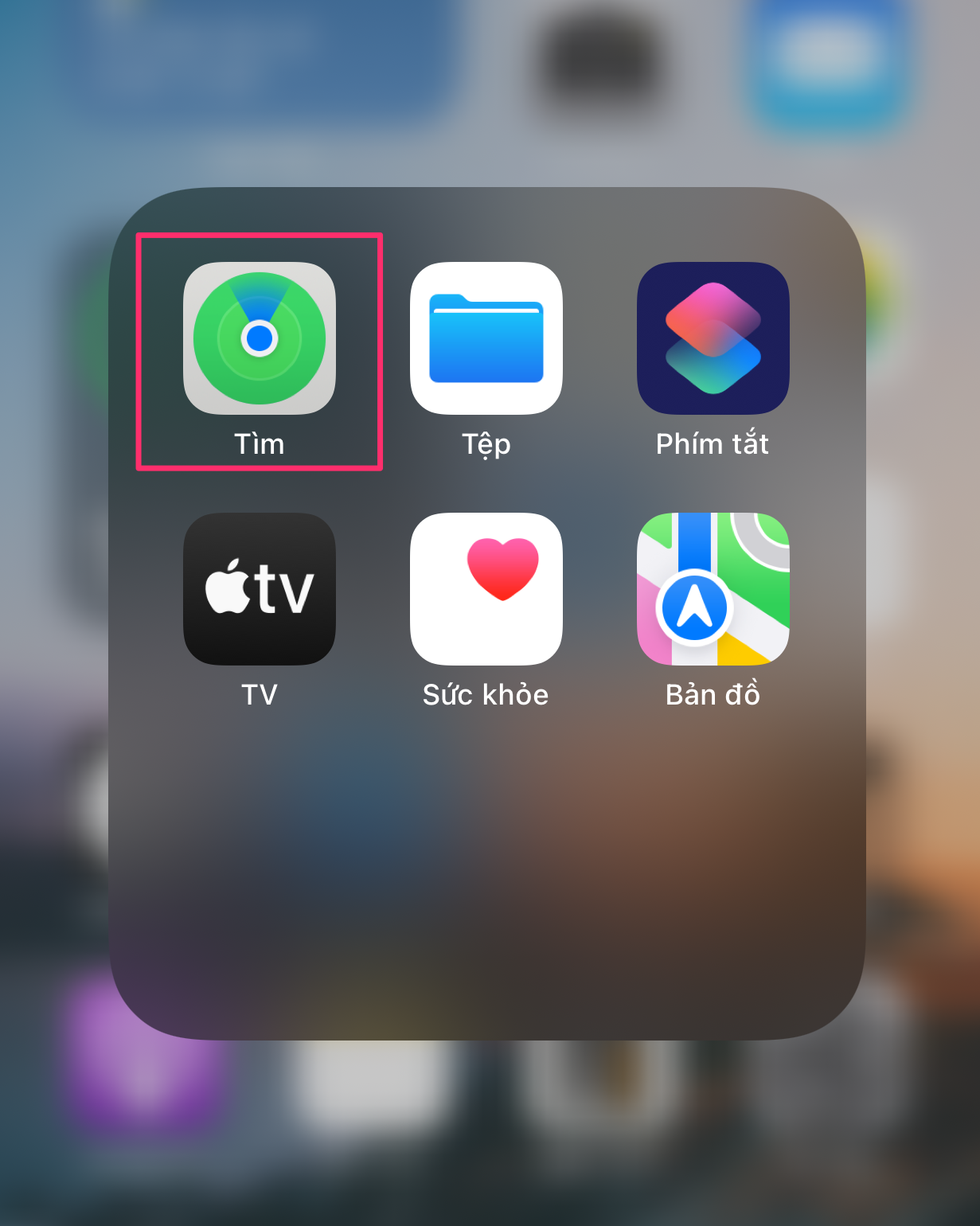
Bước 2: Truy cập vào App và chọn vào máy Mac của bạn
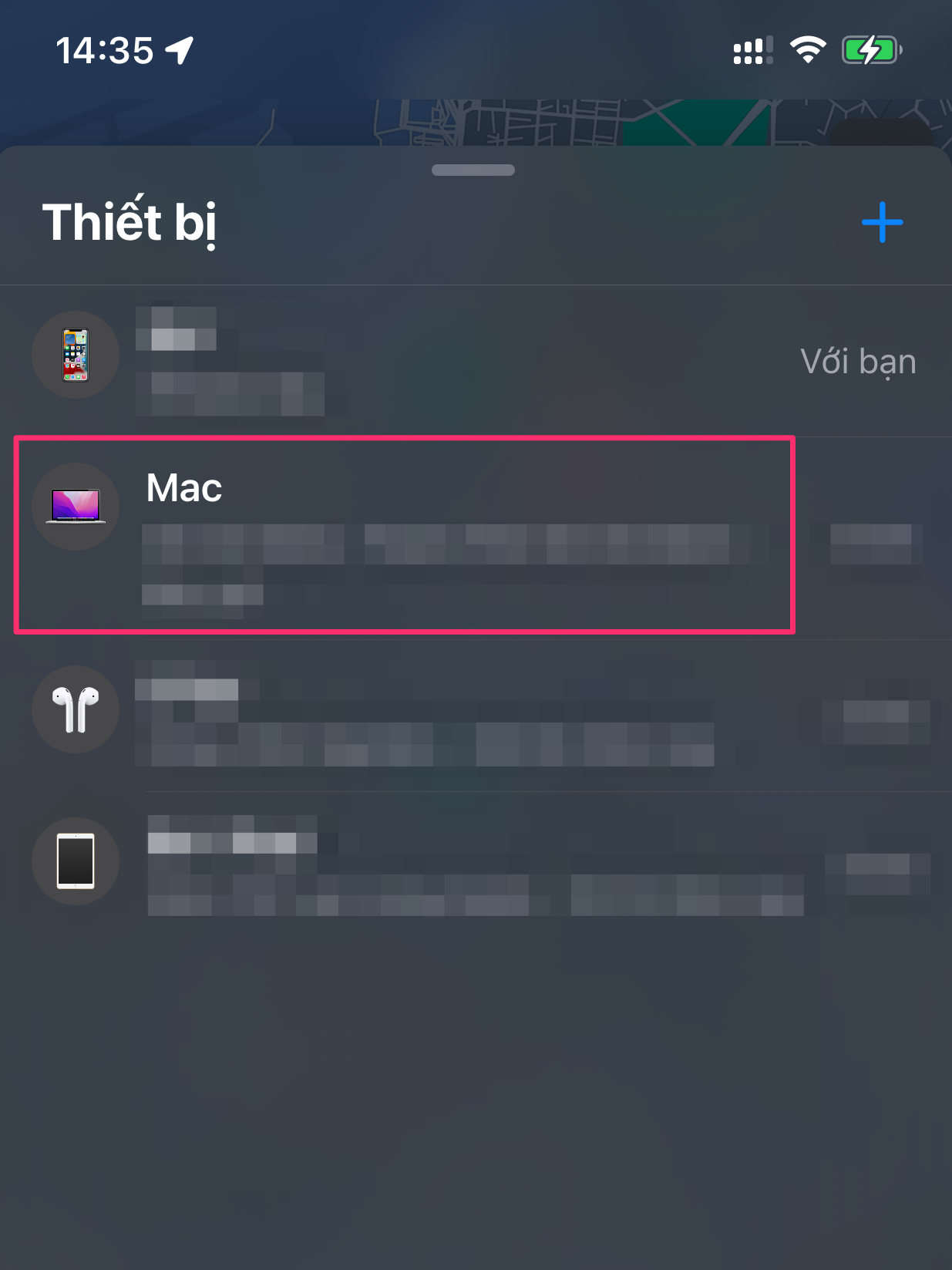
Bước 3: Nhấn vào thiết bị và Xoá thiết bị ra

Chiếc MacBook cũng như thiết bị Mac thế hệ sau này, trung tâm bảo hành luôn yêu cầu khách thoát iCloud trên MacBook khi họ tiếp nhận máy. Đó là một quy trình bắt buộc từ Apple. Vậy bạn sẽ thoát nó như thế nào?
Nếu MacBook của bạn vẫn còn hoạt động được, thì bạn tiến hành theo cách số 1 thông qua quá trình “sign out” iCloud trong System Preferences.
Trong trường hợp chẵng may vì lý do gì đó mà chiếc MacBook của bạn không boot lên được thì bạn làm theo cách số 3 “đăng suất trên trang iCloud.com”. Bạn đừng quên xoá luôn thiết bị trong Find My Phone nhé, trường hợp này nhiều người làm còn xót và trung tâm bảo hành thường yêu cầu làm lại.
Bài viết liên quan:

Tôi là Nguyễn Văn Sỹ có 15 năm kinh nghiệm trong lĩnh vực thiết kế, thi công đồ nội thất; với niềm đam mê và yêu nghề tôi đã tạo ra những thiết kếtuyệt vời trong phòng khách, phòng bếp, phòng ngủ, sân vườn… Ngoài ra với khả năng nghiên cứu, tìm tòi học hỏi các kiến thức đời sống xã hội và sự kiện, tôi đã đưa ra những kiến thức bổ ích tại website nhaxinhplaza.vn. Hy vọng những kiến thức mà tôi chia sẻ này sẽ giúp ích cho bạn!
